|
1
|
|
2
3
|
curl https://download.docker.com/linux/centos/docker-ce.repo -o /etc/yum.repos.d/docker-ce.repoyum install -y https://download.docker.com/linux/fedora/30/x86_64/stable/Packages/containerd.io-1.2.6-3.3.fc30.x86_64.rpmyum install -y docker-ce |
二、CentOS8下Docker的启动与停止
|
1
|
|
2
3
4
5
6
7
8
9
10
|
启动命令systemctl start dockerservice docker start关闭命令systemctl stop dockerservice docker stop查看 Docker 状态docker info |
三、镜像加速器配置
1.访问阿里云
2.配置镜像加速地址
进入控制台
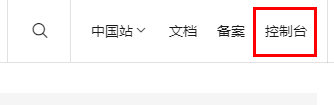
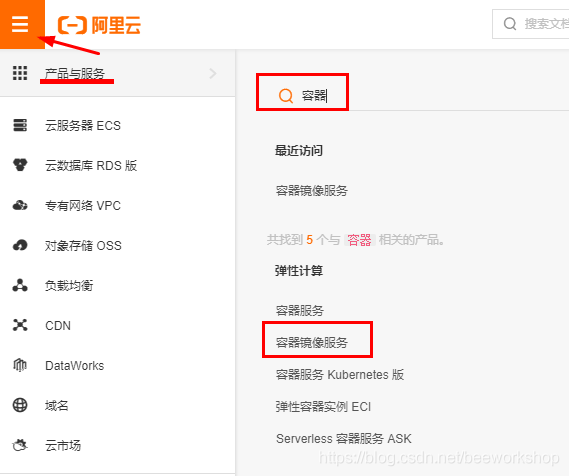
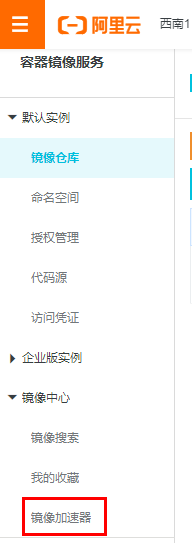
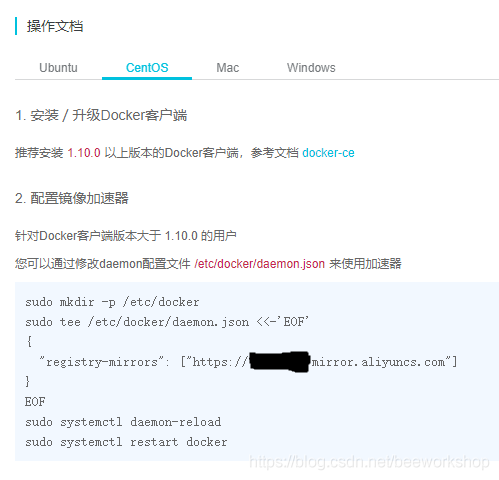
查看配置的镜像加速地址
|
1
|
|
|
docker info |
查看RegistryMirrors:部分。
四、Docker的基本操作
五、其他技巧
1.docker容器强杀
|
1
|
|
|
docker kill 容器 ID 或名称 |
2.查看docker容器日志
|
1
|
|
|
docker logs -f -t container_name |
3.查看docker容器中运行了哪些进程
|
1
|
|
|
docker top container_name |
4.运行docker容器不自动退出然后进入容器
|
1
|
|
2
3
4
5
|
docker run -d -it 63bd2b510f17 /bin/bash或者docker run -id d70eaf7277ea # 有时不灵docker exec -it 03d80e28c244 /bin/bash |
注意,/bin/bash要放在最后。
5.查看容器的配置信息
|
1
|
|
|
docker inspect 03d80e28c244 |
6.容器与宿主机之间拷贝文件/目录
|
1
|
|
2
3
4
5
6
7
8
9
10
11
12
13
14
15
|
docker cp --helpUsage: docker cp [OPTIONS] CONTAINER:SRC_PATH DEST_PATH|- docker cp [OPTIONS] SRC_PATH|- CONTAINER:DEST_PATHCopy files/folders between a container and the local filesystemUse '-' as the source to read a tar archive from stdinand extract it to a directory destination in a container.Use '-' as the destination to stream a tar archive of acontainer source to stdout.Options: -a, --archive Archive mode (copy all uid/gid information) -L, --follow-link Always follow symbol link in SRC_PATH |
六、IDEA中一键打包docker镜像
1.修改Docker服务配置
|
1
|
|
|
vim /usr/lib/systemd/system/docker.service |
找到如下内容
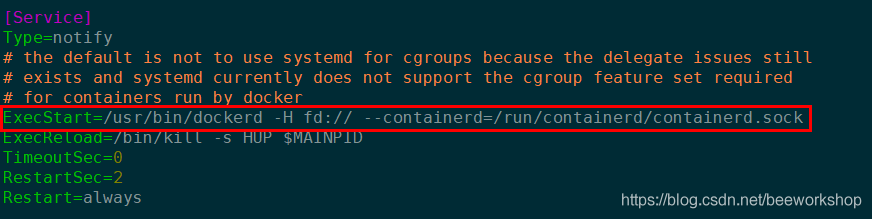
在上图红色标记的最后加入如下内容
|
1
|
|
2
3
4
5
6
7
|
-H unix:///var/run/docker.sock -H 0.0.0.0:2375# -H unix:///var/run/docker.sock : 开启一个对外主机服务,使用 docker.sock 文件管理。# -H 0.0.0.0:2375 : 允许什么客户端 IP 访问当前服务,当前服务对外暴露的端口号是什么。2375是自定义的端口。systemctl daemon-reloadsystemctl restart docker |
2.POM文件中引入相应插件
|
1
|
|
2
3
4
5
6
7
8
9
10
11
12
13
14
15
16
17
18
19
20
21
22
23
24
25
|
<build> <plugins> <plugin> <groupId>com.spotify</groupId> <artifactId>docker-maven-plugin</artifactId> <version>1.2.2</version> <configuration> <imageName>projects/eureka:1.0</imageName> <!--指定镜像名称 仓库/镜像名:标签--> <baseImage>openjdk:latest</baseImage> <!--指定基础镜像--> <dockerHost>http://192.168.74.131:2375</dockerHost> <!-- 指定业务部署服务器仓库地址--> <entryPoint>["java","-jar","/${project.build.finalName}.jar"]</entryPoint> <!-- 容器启动执行的命令 --> <exposes> <expose>8761</expose><!-- 发布端口 --> </exposes> <resources> <resource> <targetPath>/</targetPath> <!-- 指定要复制的目录路径,这里是当前目录 --> <directory>${project.build.directory}</directory> <!-- 指定要复制的根目录,这里是 target 目录 --> <include>${project.build.finalName}.jar</include> <!-- 指定需要拷贝的文件,这里指最后生成的 jar 包 --> </resource> </resources> </configuration> </plugin> </plugins></build> |
如果提示maven插件无法导入,可以修改maven的配置文件conf/settings.xml,新增如下内容:
|
1
|
|
2
3
|
<pluginGroups> <pluginGroup>com.spotify</pluginGroup></pluginGroups> |
然后
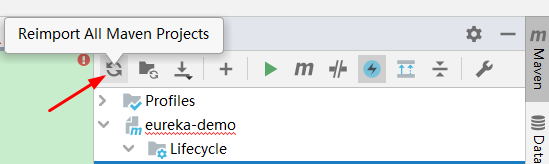
注意在导入依赖时要先引入依赖包——先不要配置configuration标签。
3.新增IDEA启动配置
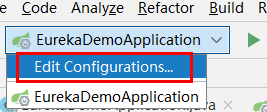
或者
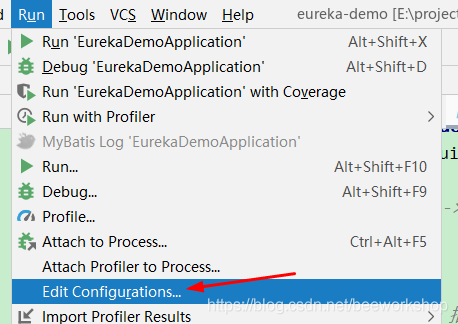
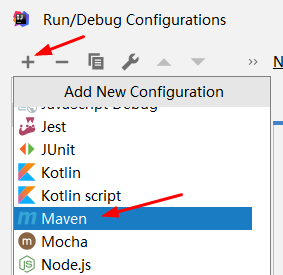
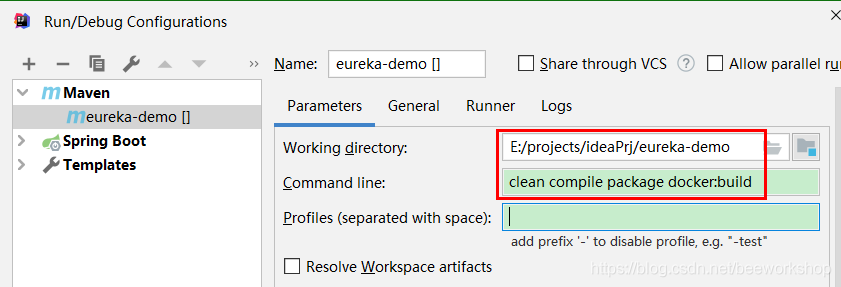

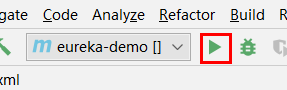

|
1
|
|
2
|
docker run -d -p 8761:8761 --name eureka01 image_namedocker logs -f container_name |
七、将本地服务器的docker镜像推送到阿里云私有仓库中
1.创建阿里云镜像仓库
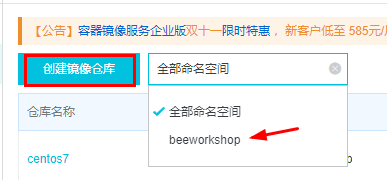
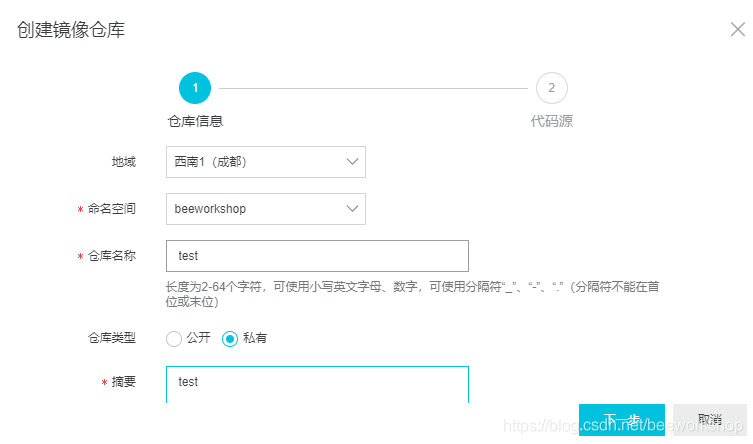
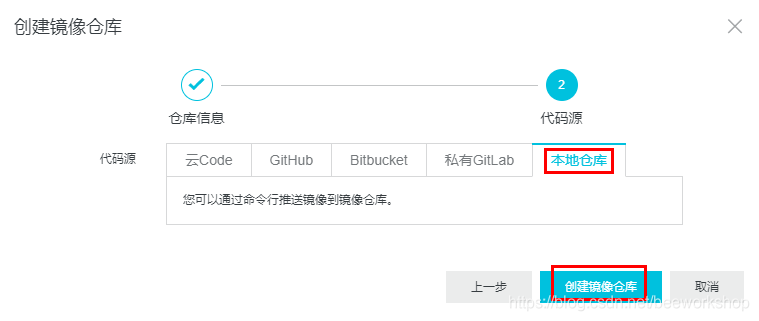
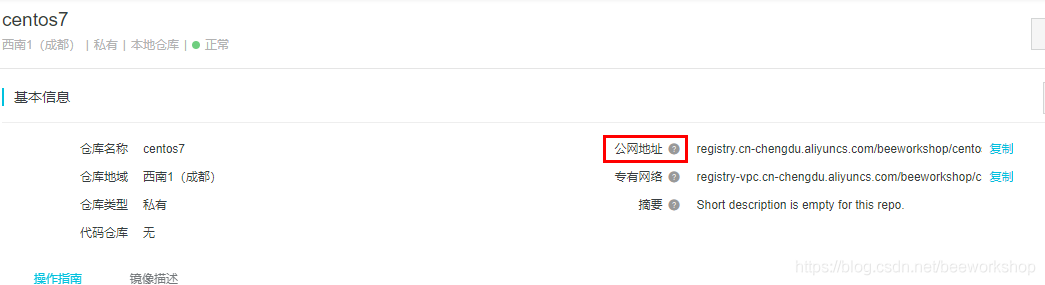
2.向镜像仓库push你的镜像
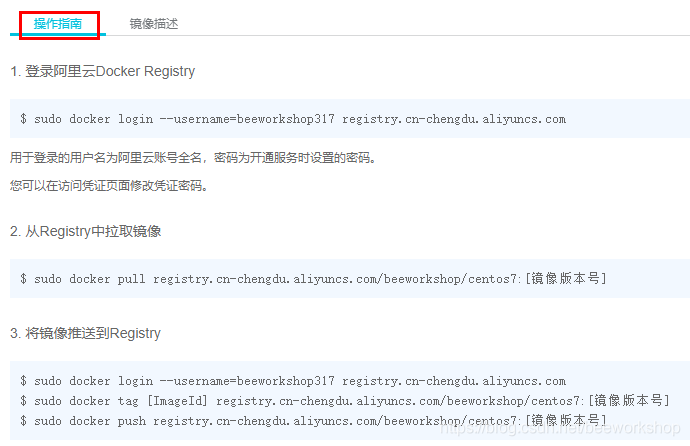
根据操作指南操作即可。
八、创建本地镜像仓库
1.新建本地仓库
本地仓库也是一个docker容器
|
1
|
|
2
3
4
5
6
7
8
9
10
11
12
13
14
15
16
17
18
|
docker pull registryvim /usr/lib/systemd/system/docker.service========================================================================找到 Service 节点,在 ExecStart 属性末尾增加新参数,值为:--insecure-registry 192.168.74.131:5000vim /etc/docker/daemon.json=========================================================================末尾新增配置内容:{"insecure-registries":["192.168.74.131:5000"]}systemctl daemon-reloadsystemctl restart dockerdocker run -p 5000:5000 -v /opt/registry:/var/lib/registry --name registry -d registry |
192.168.74.131指代本地业务服务器地址。
2.浏览器查看本地仓库
http://ip:5000/v2
3.push镜像
|
1
|
|
2
3
|
# 为镜像改名docker tag [ImageId] ip:5000/[镜像名称]:[镜像版本号]docker push ip:5000/[镜像名称]:[镜像版本号] |
在浏览器中查看push结果
http://ip:5000/v2/_catalog
4.pull镜像
|
1
|
|
|
docker pull ip:5000/[镜像名称]:[镜像版本号] |
到此这篇关于CentOS8下的Docker使用的文章就介绍到这了,更多相关CentOS8下Docker使用内容请搜索服务器之家以前的文章或继续浏览下面的相关文章希望大家以后多多支持服务器之家!
原文链接:https://blog.csdn.net/beeworkshop/article/details/109440938
















